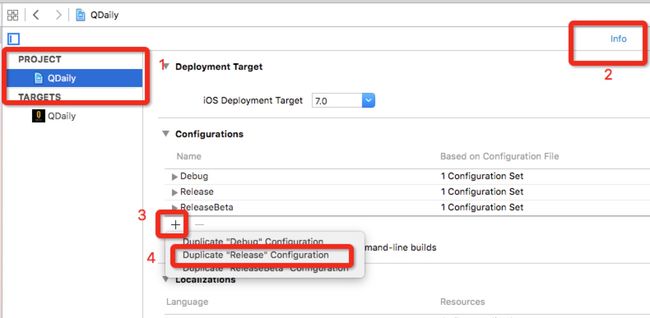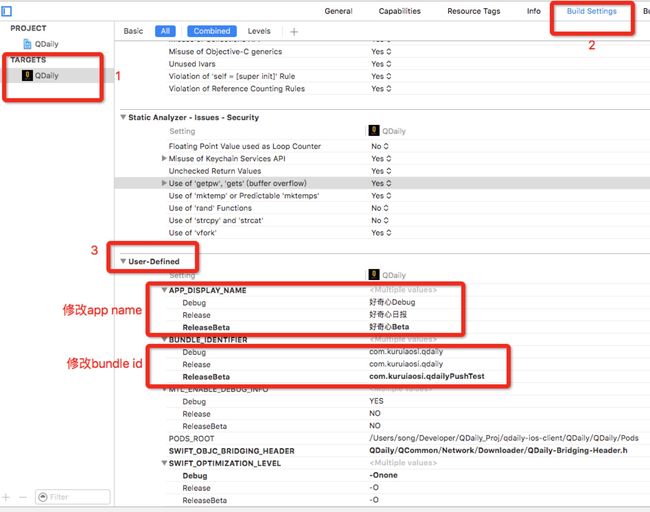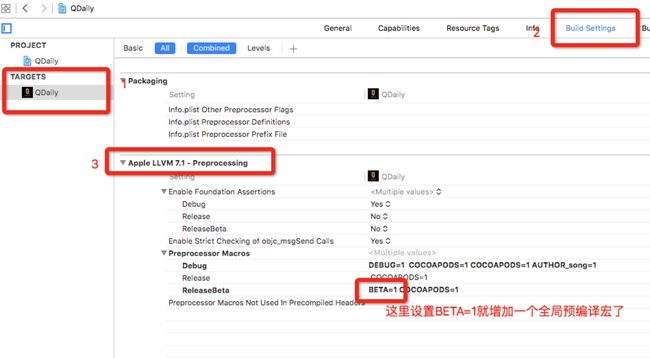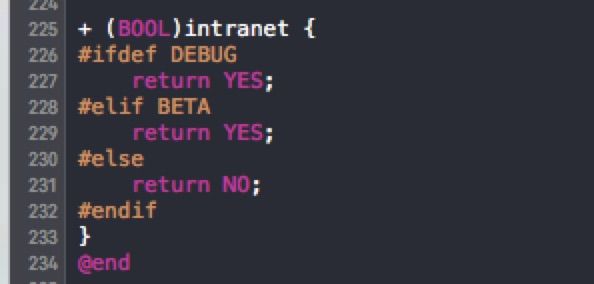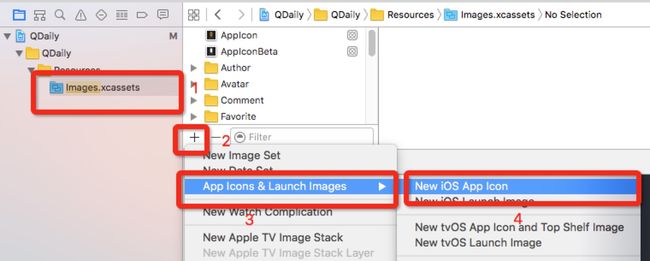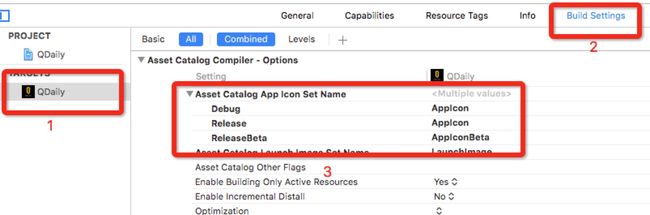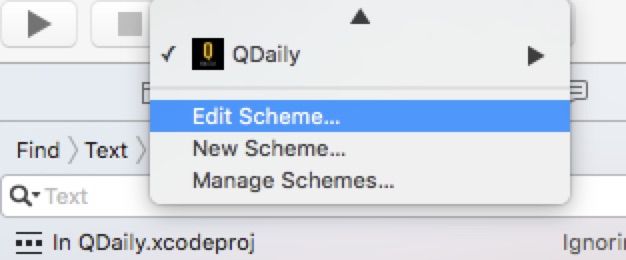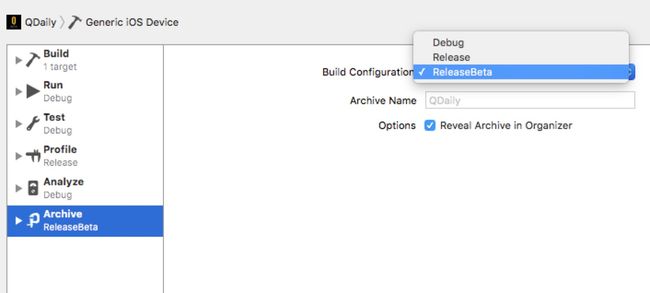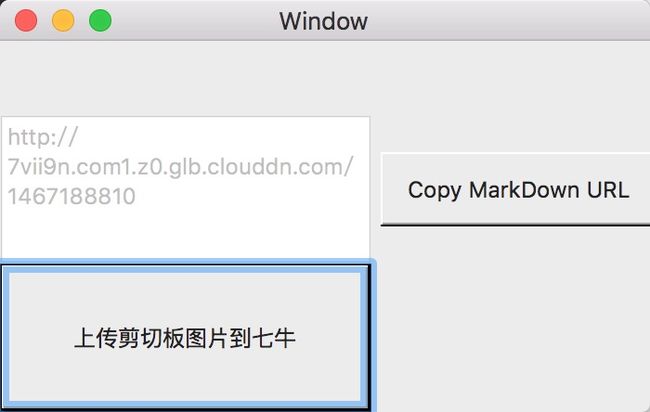中文章更新不及时,有兴趣可以直接看我的博客
前两天看文章使用 Xcode 的 Target 区分开发和生产环境,感觉这个虽然是一种区分开发和生产环境比较强大的方法,但也有比较轻量级的,下面就分享下QDaily采用的配置Build Configuration方案。
区分测试环境和生产环境的上面的链接已经说了:区分统计数据、区分crash log、区分server地址、区分本地数据库...
每个工程默认会有两个Build Configure,即debug和release,我们就在这里做文章,增加一个releaseBeta版本,用来打包内部测试环境版本。
QDaily在这里主要区分了app name,app icon,app bundleId(测试推送),并增加了一个全局的预处理宏BETA,代码中通过BETA标志进行和DEBUG相似的处理
创建并配置新的Build Configuration
1、新建
我们主要是测试版需要区分,DEBUG版本并不需要,所以duplicate了release的默认配置。新建完记得改名,下面我已经新建过了,就没有改名那一步了。
2、区分app name、bundle Id
所有步骤看图,非常方便,非常简单。
3、设置一个预处理宏和编译器标志BETA
具体看下图步骤,增加一个BETA:
我们app中现在还没有使用swift,所以也就没有做swift的设置,如果需要可以去参考顶部的引用链接进行设置。
这样代码里就能直接进行调用了。eg:
4、修改releaseBeta的app icon
这里要分两步,先在images.xcassets中新建一个针对beta版本的app icon:
我们这里已经建立过了,下一步就不示范了。这里我们把新icon命名为AppIconBeta。
第二步和上面相似,在对应位置上填上我们对新icon的命名就好了:
5、其它区分
所有build settings中的选项都可以用Build Configuration来进行区分设置,这里就不一一进行示范了。QDaily只有上面这些做了处理,其它都是通过BETA宏在代码里的操作。
使用 Build Configuration
大多时候,我们都只是在编写release包时候需要对线上和开发环境进行区分,我们只需要修改archive中的scheme就好了:
先选择app target的Edit Scheme。
然后在Archive中选择我们新建的那个就好了。
关于管理多个 Build Configuration 的一些注意事项
和新建target相比,亲测没有任何注意事项...你只要注意不要把releaseBeta传到appstore就行了。
文章最后的推荐
安利一个我写的Mac下轻松上传到七牛传图的app,本文加了这么多图片,表示毫无压力,非常简单。
截屏后点击“上传剪切板图片到七牛”这个按钮(也可以拖拽图片文件上传)。
完成后这个外链url会默认在你的剪切板。当然也可以完成后点击“Copy MarkDown URL”,这样会直接copy一个下面这样的字符串在剪切板,你可以在你的md文件中直接使用:
真是markdown博客书写者的福音啊。那么这么NB的app哪里有呢?稍后整理完成我会放出链接来~